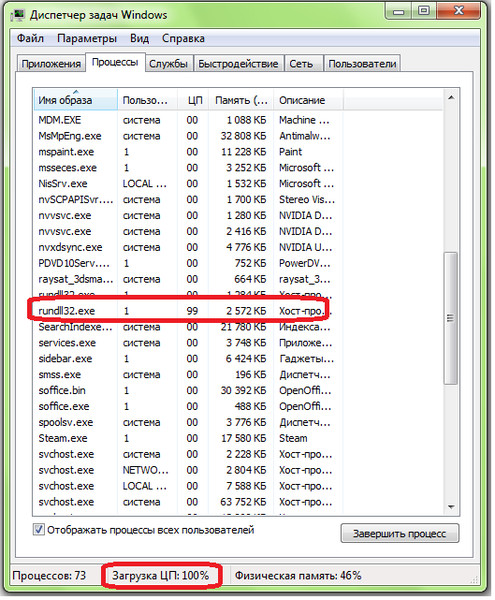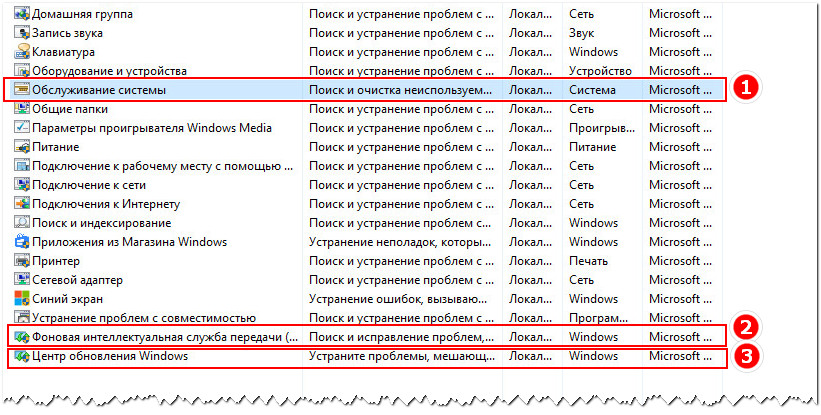Сбор данных в Windows изменился
Сбор телеметрии появился не в Windows 10. Microsoft собирала данные и в предыдущих версиях Windows и Windows Server для проверки обновлений или новых сигнатур защитника ОС, анализа установок Центра обновления, сбора информации о надёжности посредством RAC (Reliability Analysis Component) и Windows CEIP (Customer Experience Improvement Program).
Microsoft говорит, что старается избегать сбора персональной информации, но это может произойти. К сведению, креш-дампы могут включать в себя содержимое документов, которые были в памяти во время падения приложения.
Недавно появилась новость, что Microsoft включит продукт наблюдения FireEye iSight Intelligence в состав функции Windows Defender Advanced Threat Protection. Это вызвало опасения, что компания FireEye получит доступ к данным телеметрии Windows, но Microsoft опровергла данную возможность.
Microsoft планирует размещать рекламу на экране блокировки и в меню «Пуск» и не позволяет администраторам отключать её, что тоже вызвало опасения относительно безопасности. Похожая реклама от компаний вроде Google и Facebook полагается на целенаправленный сбор персональных данных для распространения таргетированной рекламы.
Стоит заметить, что Windows специально не собирает функциональные данные, такие как местоположение пользователя при просмотре прогноза погоды и новостей. Приложения могут собирать подобные данные целенаправленно, но Windows 10 этого не нужно. Microsoft может собирать персональные данные из своих приложений. Одним из них является Cortana, но пользователи могут отключить ассистент.
Организации могут выбрать допустимый для себя уровень телеметрии, защищая конфиденциальность и не принося в жертву безопасность и функциональность Windows. Им может потребоваться увеличить расходы на администраторов при минимальном уровне телеметрии, но Microsoft даёт компаниям выбор.
Попробуйте следующие исправления:
Метод 1: Использование редактора групповой политики Метод 2: Использование редактора реестра Метод 3: Обновление драйверов вашего устройства
Способ 1. Использование редактора групповой политики
1) На клавиатуре нажмите клавишу с логотипом Windows и R одновременно, чтобы вызвать Run сильная> команда.
2) Введите gpedit.msc и нажмите ОК .
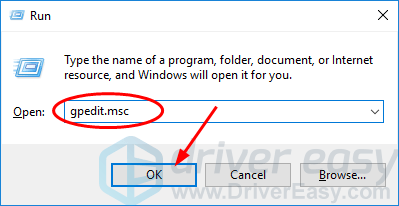
Примечание. Если вы не можете найти gpedit.msc в своей Windows 10, здесь это способ получить его. 3) Перейдите в Конфигурация компьютера > Административные шаблоны > Компоненты Windows > Сбор данных и предварительные сборки .
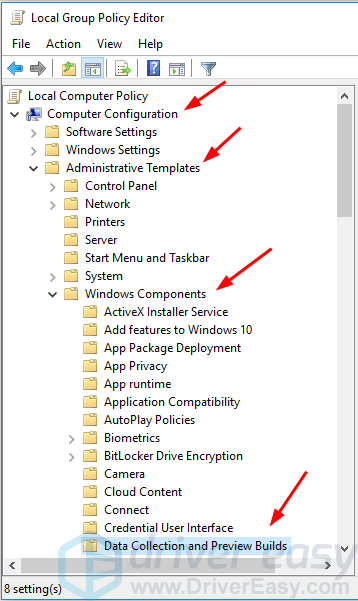
4) Дважды щелкните Разрешить телеметрию
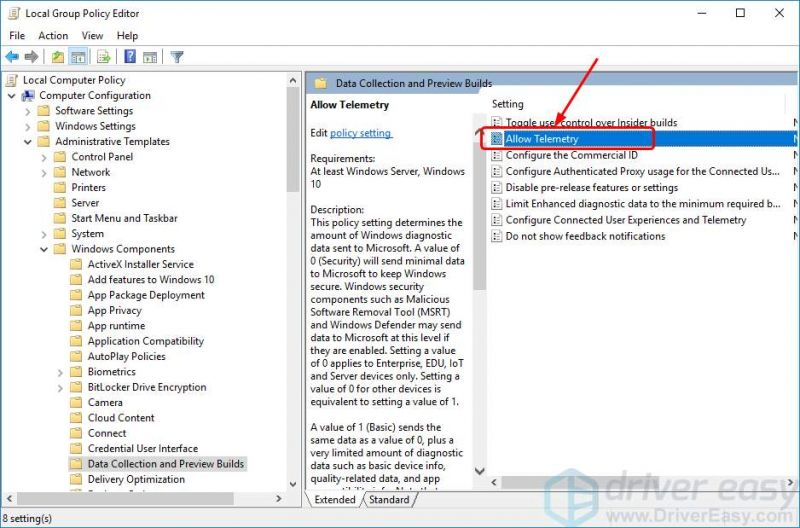
5) Выберите Disabled , затем нажмите Применить > OK .
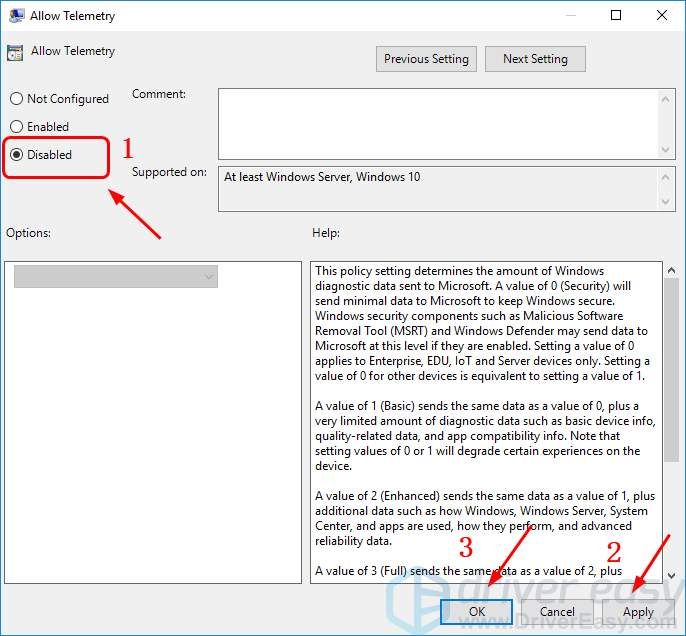
6) На клавиатуре нажмите Ctrl + Shift + Esc. (одновременно), чтобы открыть Диспетчер задач, проверьте, использует ли телеметрия совместимости Microsoft обычное использование диска..
Метод 2: Использование редактора реестра
1) На клавиатуре нажмите клавишу с логотипом Windows и R , чтобы вызвать команду Выполнить .
2) Введите regedit в поле и нажмите ОК .
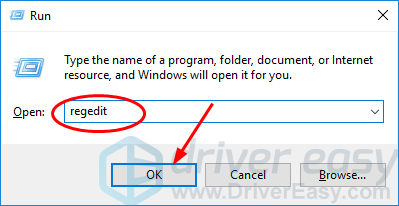
3) Нажмите ДА в ответ на запрос контроля учетных записей пользователей.
4) Перейдите в HKEY_LOCAL_MACHINE > SOFTWARE > Policies > Microsoft > Windows > DataCollection.

5) Дважды щелкните Разрешить Telemetry .
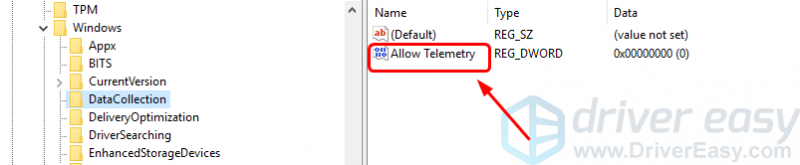
ПРИМЕЧАНИЕ. Если вы не можете найти параметр “Разрешить телеметрию”, создать его вручную: щелкните правой кнопкой мыши DataCollection и выберите New > DWORD (32-bit) Value . Затем назовите новое значение Allow Telemetry .
6) Установите Дата валютирования на (ноль) и нажмите ОК .
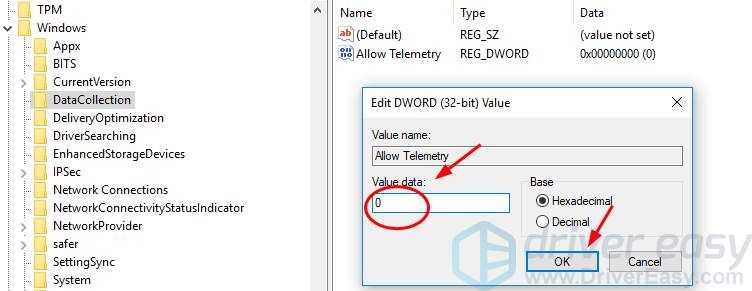
7) На клавиатуре , нажмите клавиши Ctrl + Shift + Esc (одновременно), чтобы открыть диспетчер задач, проверьте, чтобы увидеть если телеметрия совместимости с Microsoft требует обычного использования диска.
Метод 3: Обновите драйверы вашего устройства
Если после попытки вышеуказанного проблема все еще существует или ваш компьютер все еще работает медленно, пора обновить драйверы устройств.
Получить нужные драйверы для всех устройств можно двумя способами: вручную или автоматически.
Обновление драйверов вручную – вы можете обновить драйверы вручную, перейдя на веб-сайт производителя ваших устройств и выполнив поиск по запросу m последний правильный драйвер для каждого. Обязательно выбирайте только драйверы, совместимые с вашим вариантом Windows 10.
Автоматическое обновление драйверов – если у вас нет времени, терпения или компьютера навыки обновления драйверов вручную, вместо этого вы можете сделать это автоматически с помощью Driver Easy . Driver Easy автоматически распознает вашу систему и найдет правильные драйверы для ваших устройств и вашего варианта Windows 10, а также правильно загрузит и установит их:
1) Загрузить и установите Driver Easy.
2) Запустите Driver Easy и нажмите кнопку Сканировать сейчас . Затем Driver Easy просканирует ваш компьютер и обнаружит все проблемные драйверы.
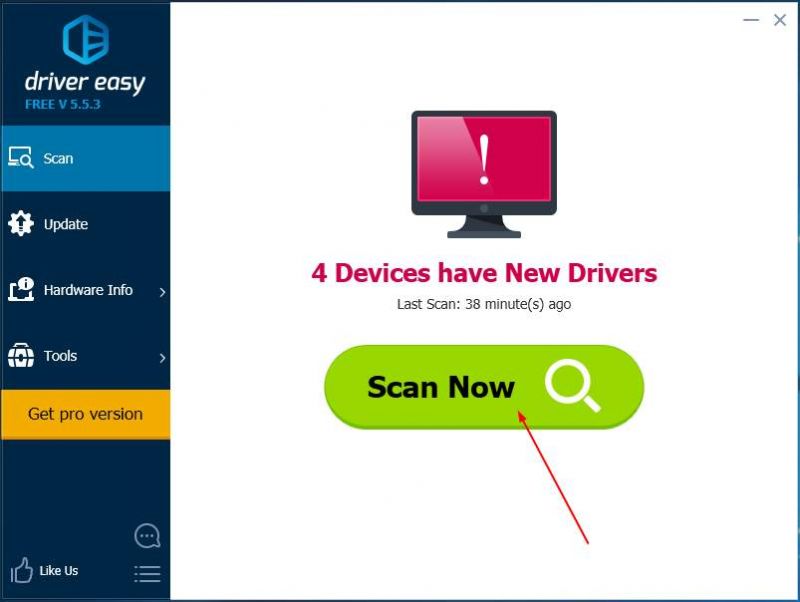
3) Нажмите кнопку Обновить рядом с любым отмеченным драйвером, чтобы автоматически загрузить правильную версию этого драйвера, затем вы можете установить его вручную (вы можете сделать это с помощью ).
Или нажмите Обновить все , чтобы автоматически загрузить и установить правильную версию всех драйверов. которые отсутствуют или устарели в вашей системе. (Для этого требуется версия Pro , которая поставляется с полной поддержкой и 30-дневной гарантией возврата денег. Вам будет предложено выполнить обновление, когда вы нажмете «Обновить все».)
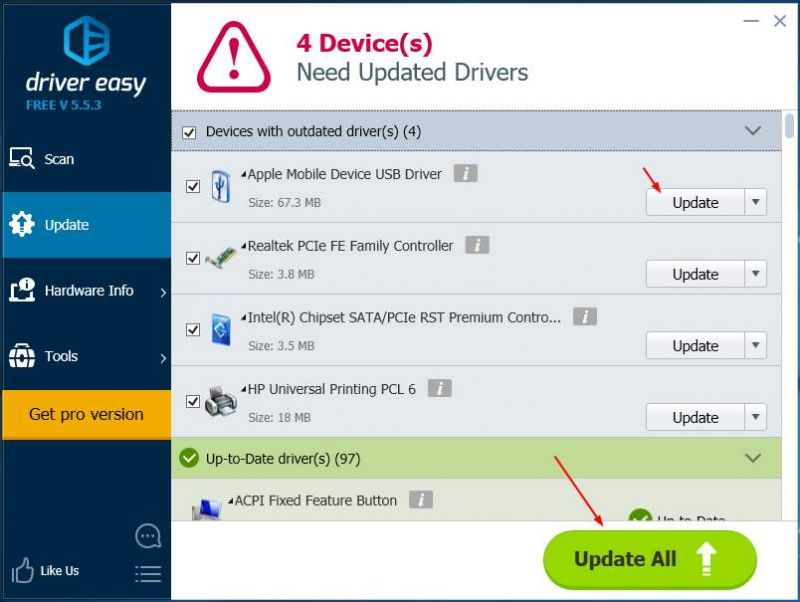
4) Перезагрузите компьютер с Windows 10.
5) На клавиатуре нажмите клавиши Ctrl + Shift + Esc . (одновременно), чтобы открыть диспетчер задач, проверьте, использует ли телеметрия совместимости Microsoft обычное использование диска.
Примечание: Если можете, Не найти gpedit.msc на компьютере с Windows 10, вот как его можно получить: 1. Загрузите gpedit.msc (редактор групповой политики) из Интернета 2. Когда это будет сделано, перейдите в C: Windows SysWOW64 и скопируйте следующие папки: : GroupPolicy GroupPolicyUsers gpedit.msc (консольный документ) 3 . Вставьте их в следующие места: C: Windows System C: Windows System32
Надеюсь, эта статья поможет вам решить проблему. Не стесняйтесь комментировать ниже свой собственный опыт.
Как отключить Microsoft Compatibility Telemetry Windows 10
Отключить телеметрию в Windows 10 можно разными способами. Дальше Вы можете выбрать для себя более удобный способ отключения службы Microsoft Compatibility Telemetry, которая и может создавать нагрузку на процессор и диск.
Службы
- Выполняем команду services.msc в окне Win+R.
- Находим службу Функциональные возможности для подключенных пользователей и телеметрия и в контекстном меню выбираем пункт Остановить.
- Дальше заходим в свойства службы и изменяем Тип запуска с Автоматически на Отключена.
Планировщик заданий
- Нажимаем Win+Q и в поисковой строке вводим Планировщик заданий.
- В результатах поиска выбираем классическое приложение Планировщик заданий.
- Дальше переходим в расположение Библиотека планировщика заданий > Microsoft > Windows > Application Experience.
- В текущем расположении выделяем три файла: Microsoft Compatibility Appraiser,ProgramDataUpdater,StartupAppTask и в контекстном меню выбираем пункт Отключить.
Редактор реестра
Перед внесением изменений в реестр с помощью редактора рекомендуем создать резервную копию реестра Windows 10. Ранее созданная резервная копия реестра позволить в любой момент откатить изменения созданные в реестре.
- Выполняем команду regedit в окне Win+R.
- Переходим в расположение реестра HKEY_LOCAL_MACHINE SOFTWARE Policies Microsoft Windows DataCollection.
- Создайте новый параметр DWORD AllowTelemetry, значение которого установите .
После перезагрузки компьютера служба Microsoft Compatibility Telemetry прекратит свою работу.
Редактор локальной групповой политики
Текущий способ подойдет только владельцам Профессиональной и Корпоративной редакций операционной системы Windows 10. А для владельцев других редакций читайте статью Gpedit.msc не найден Windows 10.
- Выполняем команду gpedit.msc в окне Win+R.
- Переходим по пути: Конфигурация компьютера > Административные шаблоны > Компоненты Windows > Сборки для сбора данных и предварительные сборки.
- Находим политику Разрешить телеметрию значение которой устанавливаем на Включено и в списке ниже выбираем пункт 0 -Безопасность.
Этот параметр политики определяет наивысший уровень диагностических данных Windows, отправляемых в корпорацию Майкрософт. Настройка этого параметра не помешает пользователям изменять свои параметры телеметрии, однако они не смогут выбрать более высокий уровень, чем задано для организации. Параметры диагностических данных Windows 10 применяются только к операционной системе Windows и приложениям, входящим в нее. Они не относятся к сторонним приложениям, работающим в Windows 10.
Обратите внимание, если этот параметр политики отключен или не задан, настройки телеметрии можно задать индивидуально в меню Параметры. Поэтому мы и включаем службу телеметрии, но устанавливаем самый низкий уровень работы — только для предприятий
Будет отправляться в корпорацию Майкрософт только минимальный объем данных, необходимый для защиты Windows. Компоненты безопасности Windows, такие как средство удаления вредоносных программ и защитник Windows, могут отправлять данные в корпорацию Майкрософт на этом уровне.
Параметры
Обновленные параметры системы Windows 10 позволяют с легкостью отключать большинство новых, ранее не доступных, функций.
- Запускаем обновленные параметры системы нажав комбинацию клавиш Win+I.
- Переходим в раздел Конфиденциальность и в разделе Диагностика и отзывы, а также Журнал действий отключаем все функции связанные с передачей и сбором данных пользователя.
Телеметрия в Windows 10 способна создавать серьёзную нагрузку на диск и процессор компьютера. А представьте себе, как она себя будет проявлять на слабых компьютерах. Поэтому если Вы обнаружили в диспетчере задач что Microsoft Compatibility Telemetry грузит диск или процессор Windows 10, тогда рекомендуем просто отключить службу телеметрии Windows 10.
А также для отключить Microsoft Compatibility Telemetry в Windows 10 можно с помощью специальных утилит. Список таких утилит достаточно большой, среди них O&O ShutUp10 и Destroy Windows 10 Spying о которых мы уже говорили ранее. Текущие программы способны запретить сбор телеметрических данных программы при участии в программе улучшения качества ПО.
Windows 10 имеет множество новых функций, среди которых также присутствуют новые функции телеметрии и сбора данных, собирающие все ваши пользовательские данные и отправляющие их обратно в Microsoft. Несмотря на то, что Microsoft пометил эту функцию как способ улучшить взаимодействие с пользователем. Тем не менее многие пользователи обвиняют компанию в том, что она шпионит за вами.
Отключение службы Microsoft Compatibility Telemetry.
Деактивация MCT
Если вы не хотите отключать службу, то попробуйте перезагрузить компьютер — все процессы, в том числе и MCT, перезапустятся и, может быть, начнут работать стабильно, не потребляя лишних ресурсов. Если же вы не хотите оставлять компанию Microsoft без полезных данных или перезагрузка системы не помогла, воспользуйтесь одним из нижеописанных способов, позволяющих деактивировать процесс.
При помощи выполнения команд
Управлять операционной системой можно через командную строку.
- Запустите её с правами администратора. Отыскать можно через системную поисковую строку. Открываем командную строку
- В Windows есть встроенная программа, сканирующая все встроенные приложения и выявляющая в них ошибки. Запустить её можно запросом sfc /scannow. Процедура сканирования может продлиться больше 10 минут, её скорость будет зависеть от производительности компьютера. Не прерывайте процесс. Выполняем команду sfc /scannow
В конце вы получите уведомление о том, удачно ли завершена диагностика. Как только оно появится, откройте диспетчер задач и проверьте, перестала ли MCT перегружать компьютер.
При помощи списка служб
Так как описываемая MCT является службой, с ней можно работать при помощи специального средства, позволяющего управлять всеми службами.
- Используя системную поисковую строку, разыщите классическое приложение «Службы» и разверните его. Открываем программу «Службы»
- Отыщите в списке процесс «Служба диагностического отслеживания» (MCT на русском) или «Функциональные возможности для подключённых пользователей и телеметрия» (в наиболее новых версиях системы) и перейдите к его свойствам, кликнув по нему правой клавишей мыши. Открываем службу «Функциональные возможности для подключенных пользователей и телеметрия»
- Остановите службу, а в типе запуска укажите либо вариант «Вручную», либо «Отключена». Первое значение стоит использовать в том случае, если собираетесь запускать её самостоятельно. Устанавливаем тип запуска «Отключена» и завершаем службу
Сохранив изменения, закройте окно служб и вернитесь к диспетчеру задач. Проверьте, пропал ли процесс MCT из списка.
При помощи параметров
Через встроенное приложение «Параметры» можно изменять настройки системы в привычном интерфейсе.
- Разверните программу «Параметры», отыскав её при помощи системной поисковой строки. Открываем параметры компьютера
- Выберите блок «Конфиденциальность». Снимаем галочку со всех функций отправки данных
При помощи реестра
В реестре хранятся данные о настройках всех сервисов и приложений, имеющихся в памяти компьютера. Работая с ним, будьте предельно аккуратны, так как изменение не тех параметров приведёт к критичной поломке системы.
- Зажмите одновременно Win + R на клавиатуре, чтобы раскрыть окошко «Выполнить». Выполните в нём запрос regedit для перехода к реестру. Открываем реестр командой regedit
- Проследуйте по разделам HKEY_LOCAL_MACHINESOFTWAREPoliciesMicrosoftWindowsDataCollection, используя древо папок в левой части окна. В конечном разделе создайте файл DWORD с названием AllowTelemetry и значением 0 (ноль). Создаем файл AllowTelemetry со значением 0
Как только изменения в реестре вступят в силу (возможно, придётся перезагрузить компьютер), служба MCT прекратит свою работу.
При помощи групповой политики
Редактор групповой политики встроен во все редакции Windows, кроме версии «Домашняя». Если вы обладаете редакцией-исключением, то данный способ вам не подойдёт — используйте любой из выше или нижеописанных. Владельцы профессиональной и корпоративной версии могут выполнить следующие шаги:
- Находясь в проводнике, кликните по строке «Компьютер» правой клавишей мыши и выберите функцию «Управление». Развернётся окно групповой политики. Открываем управление компьютером
- В служебных программах выберите раздел библиотеки планировщика задач, а в нём подраздел Microsoft — Windows — ApplicationExperience. В конечной папке вас ждут три файла. Кликните по каждому из них правой клавишей мыши и используйте функцию «Отключить». Отключаем все три задачи
Деактивировав все три задачи, вы завершите выполнение MCT. Можете зайти в диспетчер задач и убедиться в получении результата.
При помощи сторонней программы
Скачав и запустив программу, отыщите в списке три пункта Telemetry disabled. Находятся они в блоке Security. Активируйте работу каждого из них, тем самым отключив свор информации о компьютере и, соответственно, MCT.
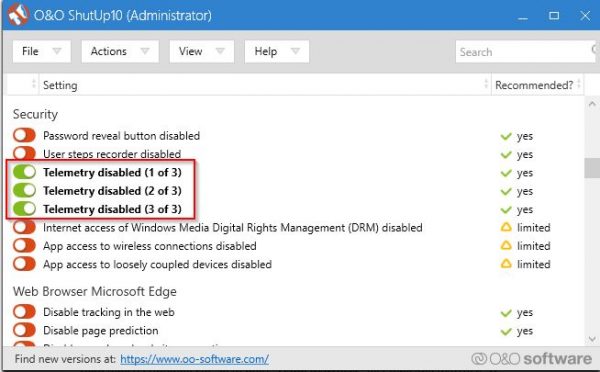 Включаем все три пункта Telemetry disabled
Включаем все три пункта Telemetry disabled
What is Microsoft Compatibility Telemetry in Windows 10?
There are plenty of automated processes available in Windows 10 PC and one of these processes is Telemetry, which is also an important automated process. With this process, all sorts of user activity and data are stored at remote points which are transmitted back to parent location. Telemetry data collected by the Microsoft can be used for monitoring, measuring and improving all the services which your Windows 10 computer is providing you.
Type of hardware being used, applications installed, app usage details, and reliability information on device drivers etc. are some best examples of Windows telemetry data.
Microsoft collects all these data from the users who are using their Windows 10 operating system so that they can find out the issues faced by the users, what changes they can do to their operating system so that the entire quality is improved and much more.
Mainly, all the Windows 10 telemetry data are used to keep Windows up to date, keep Windows secure, reliable, and performant, offering improve Windows – through the aggregate analysis of the use of Windows, and personalize Windows engagement surfaces etc. You can follow this guide to learn
Compattelrunner.exe что это за процесс?
Compattelrunner.exe является системным процессом телеметрии компании Майкрософт, который ответственен за то, что ОС собирает, анализирует и отправляет в эту компанию данные про ваш компьютер.
Что именно собирает это приложение:
- Статистику про использование различного софта;
- Статистику о выполненных процессах на операционной системе;
- На сколько расходуется память компьютера;
- Информацию с различных приборов, которые записывают данные (микрофоны, веб-камеры, даже клики по клавиатуре).

Данная служба, как заверяют сотрудники Майкрософт, не опасна для вашей информации (во что я не особо верю). Данная служба нужна, чтобы анализировать и улучшать функционирование Windows, а не для того, чтобы следить за пользователями (также под сомнением).
Данный processes Compattelrunner.exe действует в Виндовс 7-10. В более раннем варианте Windows XP подобного приложения не существует.
В связи с тем, что Compattelrunner.exe не входит в число важных процессов для Windows, то вы можете безбоязненно его выключить. Нюансом может быть то, что как только вышло очередное обновление, пользователю нужно будет проверить, не была ли включена эта утилита вновь.
Полностью убрать этот процесс из ОС не удастся. Отключить его можно ручным методом и в том случае, когда Телеметрия даёт сильную нагрузку на ЖД и ЦП. По большей части, функционирование Telemetry Compatibility в ОС не сразу заметишь. Особенно, если вы не желаете принимать участие в улучшении системы.
Как отключить эту службу?
Есть несколько вариантов отключения встроенной утилиты. После его отключения нагрузка на операционную систему уменьшится. Приложение запускается не так часто, как раньше.
При помощи выполнения команд
Вы можете решить проблему перегрузки системы с помощью командной строки. Вам нужно будет запустить его от имени администратора. Для этого нужно следовать инструкции:
- Откройте Пуск.
- Найдите с помощью строки поиска KS.
- Введите значение: «sfc / scannow».
- Дождитесь завершения сканирования.
Далее пользователь должен убедиться, что встроенная служба отключена. Во время сканирования процесс не может быть прерван.
Через список служб
MCT относится к сервисам, поэтому им можно управлять через специальное приложение для управления компонентами системы. Для этого нужно следовать инструкции:
Нажмите: «Win + R».
Введите в строку: «services.msc».
Найдите «Службы диагностического мониторинга».
- Щелкните по нему правой кнопкой мыши, выберите из списка «Отключить».
- Нажмите «Применить».
После сохранения изменений нужно повторно открыть Диспетчер задач, убедиться, что служба отключена.
Параметры
управлять MCT можно через системные параметры Windows 10. Чтобы отключить программу, необходимо действовать по следующей схеме:
Откройте панель поиска, используйте ее, чтобы найти раздел «Параметры».
Выберите подраздел «Конфиденциальность».
По очереди перейдите на вкладки «Диагностика и ответы», «Журнал действий».
Отключите все опции, связанные с работой сервиса.
Такие действия не отключат службу полностью, но отключат некоторые ресурсы, что может значительно снизить нагрузку на ЦП и диск.
С помощью реестра
При работе с редактором реестра пользователь должен быть предельно внимательным – неверные настройки могут привести к серьезным проблемам с операционной системой. Перед выполнением этой операции рекомендуется создать резервную копию Windows.
Пошаговая инструкция:
Нажмите: «Win + R».
Введите в строку: «regedit».
Перейдите по адресу: HKEY_LOCAL_MACHINE \ SOFTWARE \ Policies \ Microsoft \ Windows \ DataCollection.
- Создайте параметр «DWORD», назовите «AllowTelemetry».
- Установите значение «0».
После внесения изменений пользователю необходимо перезапустить гаджет. После того, как MCT перестанет быть активным.
Через групповую политику
Метод подходит для всех версий Windows, кроме «Домашней», так как редактор групповой политики в нем не предусмотрен. Для завершения операции необходимо выполнить действия плана:
Нажмите: «Win + R».
Введите: «gpedit.msc».
Зайдите в «Конфигурация ПК».
Выберите «Административные шаблоны», затем – «Компоненты Windows».
Перейти к сборкам сбора данных и предварительному просмотру сборок».
Найдите запись «Разрешить телеметрию».
- Выберите значение «Отключено».
- Подтвердите действие.
В результате изменения минимальный объем данных будет отправлен в Microsoft.
Сторонние программы
Помимо интегрированных приложений, сторонние утилиты могут управлять телеметрией в первой десятке. Все они работают одинаково: после загрузки и запуска появляется окно с кнопкой «Сканировать». Пользователь должен щелкнуть по нему и дождаться завершения процесса.
К таким программам относится ShutUp10, бесплатный инструмент для защиты от шпионского ПО. Программа имеет обширные возможности и настройки на русском языке. Чтобы отключить MCT, вы можете использовать автоматические настройки или отключить параметры вручную.
Если вы воспользуетесь любым из вышеперечисленных методов, телеметрия совместимости с Microsoft перестанет отправлять данные в вашу компанию, поэтому нагрузка на ваш компьютер значительно снизится
В этом случае компания-разработчик может остаться без важной информации, необходимой для улучшения работы операционной системы. Кроме того, отключение утилиты поможет повысить конфиденциальность пользовательских данных
Источник изображения: it-tehnik.ru
Деактивация MCT
Дальше приведены некоторые методы, с помощью которых вы можете отключить Microsoft Compatibility Telemetry в Windows 10.
При помощи выполнения команд
В командной строке введите следующие строки:
sc delete dmwappushservice
reg add “HKLM\SOFTWARE\Policies\Microsoft\Windows\DataCollection” /v AllowTelemetry /t REG_DWORD /d 0 /f
Перезагрузите ПК и убедитесь, что процесс в Windows 7 отключён.
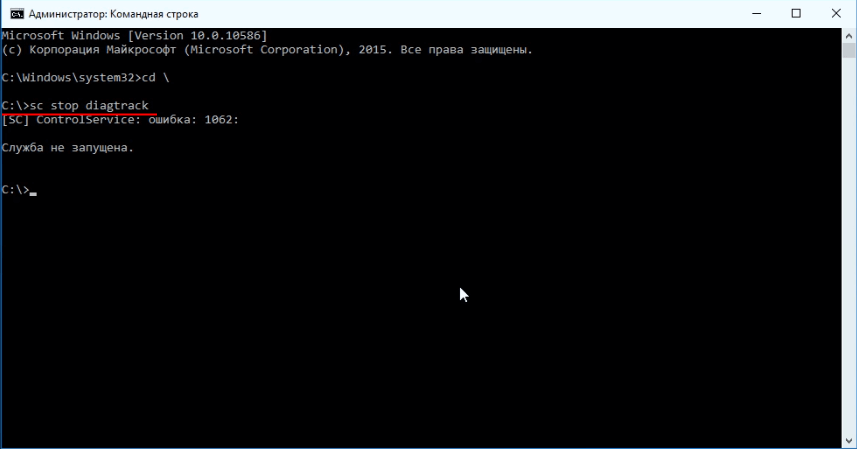
При помощи списка служб
- Нажмите Win+R, затем введите services.msc.
- Найдите в списке службу Diagnostics Tracking Service.
- Откройте её свойства и выберите «Отключено».
Перезагрузите ПК и проверьте работоспособность Windows 8 и других версий.
При помощи параметров
Существует несколько основных способов отключения Microsoft Compatibility Telemetry с помощью файла CompatTelRunner.exe, но перед этим вы должны знать, что такое CompatTelRunner.exe и что он делает.
Что такое CompatTelRunner.exe
Это процесс, который используется для обновления вашей ОС до последней версии или внесения сопутствующих изменений. Процесс является частью Центра обновления Windows, в частности, KB2977759, который выступает в качестве обновления совместимости для Windows 7 RTM (выпуск для разработчиков). Он требует высокой пропускной способности хранилища, что может замедлить работу вашего ПК, и вы, скорее всего, захотите от него избавиться. Пользователи жаловались на многочисленные файлы CompatTellRunner.exe, отображаемые в диспетчере задач, которые используют ЦП и жёсткий диск. Он используется для выполнения диагностики на ПК, чтобы определить, есть ли вероятность проблем совместимости, и собирает информацию телеметрии программ, если она включена в программу улучшения качества ПО от Microsoft. Процесс позволяет Microsoft гарантировать совместимость, когда вы устанавливаете последнюю версию ОС Windows.
Файл CompatTelRunner.exe находится в папке System32 и принадлежит TrustedInstaller. Любые изменения, которые вы пытаетесь внести в него, будут сопровождаться ошибкой «Доступ запрещён», что означает, что вы не можете изменить или удалить его любым из доступных способов. Это потому, что процесс телеметрии принадлежит TrustedInstaller, который имеет атрибут «Только для чтения», и вы не можете его изменить. Хотя процесс не является необходимым и может быть по желанию удалён, чтобы Microsoft самостоятельно провела диагностику вашей системы и запустила проверки совместимости, а затем позволила ей работать. Для некоторых это может быть проблемой конфиденциальности.
Как устранить проблему с высокой загрузкой ЦП и диска с помощью CompatTelRunner.exe
Служба телеметрии Microsoft использует высокие ресурсы ЦП и много места на диске, поэтому для решения этой проблемы воспользуйтесь приведёнными ниже советами.
Способ 1. Отключите CompatTelTunner.exe из планировщика задач:
- Удерживая клавишу Windows, нажмите R. Введите taskschd.msc и нажмите «ОК».
- Разверните Библиотека планировщика задач/Microsoft/Windows/Application Experience
- Щёлкните правой кнопкой мыши поочерёдно каждую из задач, перечисленных в Microsoft Compatibility Appraiser, и выберите «Отключить».
При помощи реестра
- На клавиатуре одновременно нажмите клавишу с логотипом Windows и клавишу R, чтобы вызвать команду «Выполнить».
- Введите regedit и нажмите ОК.
- Нажмите YES, когда появится запрос контроля учётных записей.
- Перейдите в раздел HKEY_LOCAL_MACHINE/SOFTWARE/Policies/Microsoft/Windows/DataCollection
- Дважды щёлкните Allow Telemetry.
- Установите значение Value на 0 (ноль) и нажмите OK.
Итак, теперь вы можете успешно отключить телеметрию на совместимость с Microsoft для Windows 10. Если проблема с использованием жёсткого диска сохраняется, попробуйте другие методы, описанные ниже.
При помощи групповой политики
- На клавиатуре одновременно нажмите клавишу с логотипом Windows и клавишу R, чтобы вызвать команду «Выполнить».
- Введите gpedit.msc и нажмите ОК.
- Перейдите в Конфигурация компьютера/Административные шаблоны/Компоненты Windows/Сбор данных и предварительный просмотр.
- Дважды щёлкните Allow Telemetry (Разрешить телеметрию).
- Выберите Disabled (Отключено), затем нажмите OK.
Для отключения службы можно использовать любую программу-клинер или оптимизатор системы. Все они работают по одному принципу – запускаете приложение, нажимаете на кнопку «Сканировать ПК» и дожидаетесь окончания анализа. После этого программа покажет все повреждённые файлы и программы, а также настройки, которые необходимо изменить для оптимизации работы Windows.
Microsoft Compatibility Telemetry грузит диск — как отключить
Наш короткий обзор предметно расскажет о приложении Microsoft Compatibility Telemetry, которое может изредка нагружать диск. Вы узнаете что это за телеметрия и почему её стоит отключить в windows 10.
Все больше пользователей замечают значительные нагрузки на компьютер, исходящие от программы Microsoft Compatibility Telemetry. Картина следующая — несколько раз в сутки возможны сверхнагрузки на системный Диск (до 100%) от работающих служб этой программы. При этом невозможно пользоваться ПК в нормальном режиме. Причиной сверхвысоких нагрузок являются автоматические службы телеметрии, которые по умолчанию запущены на большинстве клиентов windows 10.
Высокая загруженность системы из-за служб телеметрии
Что это такое?
Microsoft Compatibility Telemetry — это диагностическая служба отвечающая за сбор и отправку информации на серверы Microsoft и работающая в автоматическом режиме. Все данные, полученные с вашего ПК (использование программ и служб windows, информация об интернет серфинге, сообщения, конфигурации устройств ПК и многое другое) обрабатываются и анализируются на серверах компании и позволяют улучшить систему windows 10.
Если файл данной службы был поврежден, то она может работать со сбоями. Например, нормальная нагрузка на диск во время диагностики 20-30% (2 Гб), но если вы имеете дело с «кривым» процессом, то загрузка может увеличиваться до 100%.
Итак, мы получаем два в одном — практически полный доступ Microsoft к вашим данным и автоматические процессы, которые чрезмерно нагружают память.
Как отключить нагрузку от телеметрии в windows 10
Если вы хотите убрать загруженность системы или закрыть доступ к вашим данным, в любом случае потребуется отключить несколько системных опций на компьютере.
Откройте на компьютере каталог Службы, их легко отыскать через поиск (войдите из под администратора). В списке отыщите «Служба диагностического отслеживания». Кликните по ней правой кнопкой и в поле «Тип запуска» выставьте параметр «Вручную», а в Состоянии — «Остановить». Пример остановки службы в windows 10
Также отключите все функции передачи данных в настройках: переходим в Параметры системы и открываем пункт Конфиденциальность. Просмотрите все пункты и отключите ползунки на тех, которые явно нарушают сохранность ваших данных
Внимание, следует понимать, что остановка слежения за местоположением, например, может сказаться на авто определении времени или работе виджета погоды. Отключение отправки данных в параметрах Конфиденциальности
Если программа Compatibility Telemetry грузит диск с недавнего времени, можно откатить недавно установленные обновления windows.
Примените проверку файлов системы (через ввод sfc /scannow в командной строке).
Лишние функции и службы можно отключить при помощи сторонней программки DWS Lite
Но будьте внимательны, софтина может отключить много чего лишнего. Поэтому желательно запускать её продвинутым пользователям.
Чем занимается служба
Microsoft Compatibility Telemetry (далее MCT для краткости) – встроенная служба, ответственная за сбор информации. Она учитывает, какими программами пользуется человек и как часто он это делает, какие из них работают стабильно, а какие выдают сбои. Список отбираемых данных можно продолжать долго, а формируется он для того, чтобы компания Microsoft могла улучшить свою операционную систему.
MCT берёт информацию, которая может подсказать разработчикам причины появления тех или иных ошибок, отправляет её компании, а она, в свою очередь, обрабатывает данные, делает выводы и на основе их разрабатывает и выпускает обновление.
Стоит отметить, что Microsoft официально заявила о конфиденциальности собираемых данных. То есть вся собранная информация поступает анонимно: из неё можно получить сведения о компьютере, но не о его хозяине.
Почему MCT нагружает компьютер
Есть две причины, вызывающие желание деактивировать MCT. О первой говорилось выше: служба собирает информацию, а это нравится далеко не всем. Вторая — при наступлении некоторых условий процесс начинает сильно грузить диск и процессор.
Убедиться в том, что ваш компьютер тормозит из-за MCT, можно в диспетчере задач: полистав или отсортировав список, найдите описываемую службу и посмотрите на остальные столбцы. Иногда происходит так, что MCT начинает забирать больше 50% системных ресурсов.
Служба Microsoft Compatibility Telemetry забирает много ресурсов, если зависает
Перегрузка компьютера происходит из-за сбоя в службе. Возможно, повредились какие-то её файлы, но чаще причиной становится сбой при отправке данных на сервер компании. Если происходит ошибка, служба попытается исправить её, не повредив при этом пользователю. Но в процессе устранения проблемы процесс может зависнуть и начать требовать всё больше ресурсов.

![Как отключить compattelrunner.exe в windows 10 [guide] • оки доки](http://wikisovet.ru/wp-content/uploads/7/5/2/75206b8874f724c0136646262d4ce9ad.jpeg)
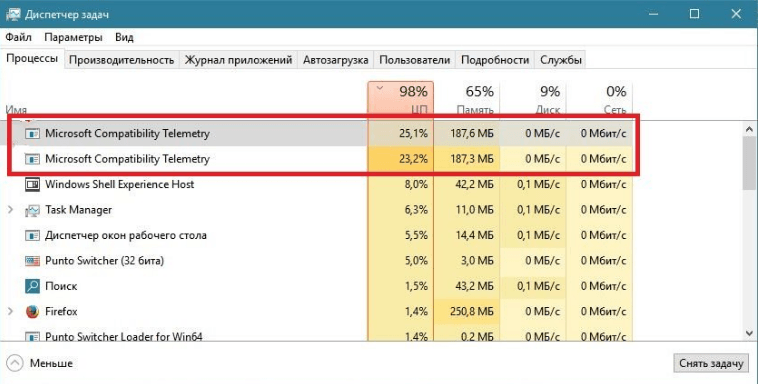
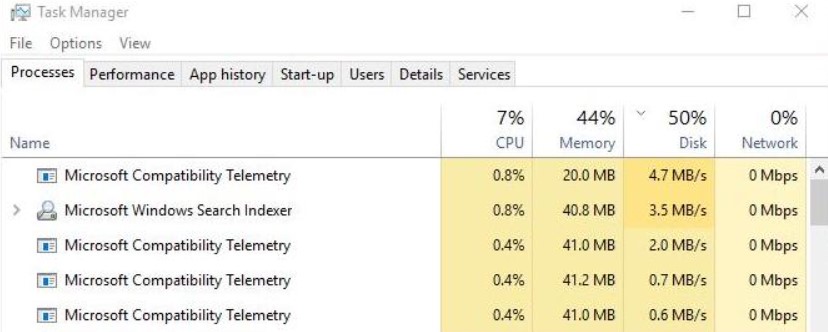
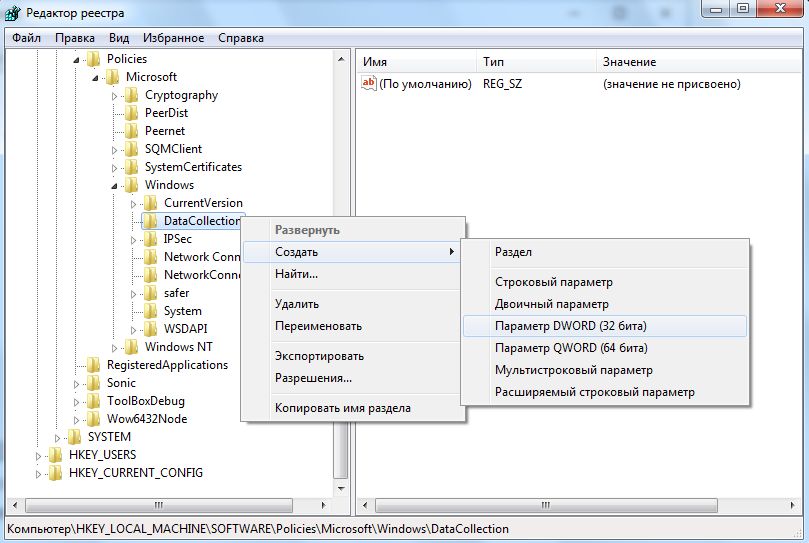
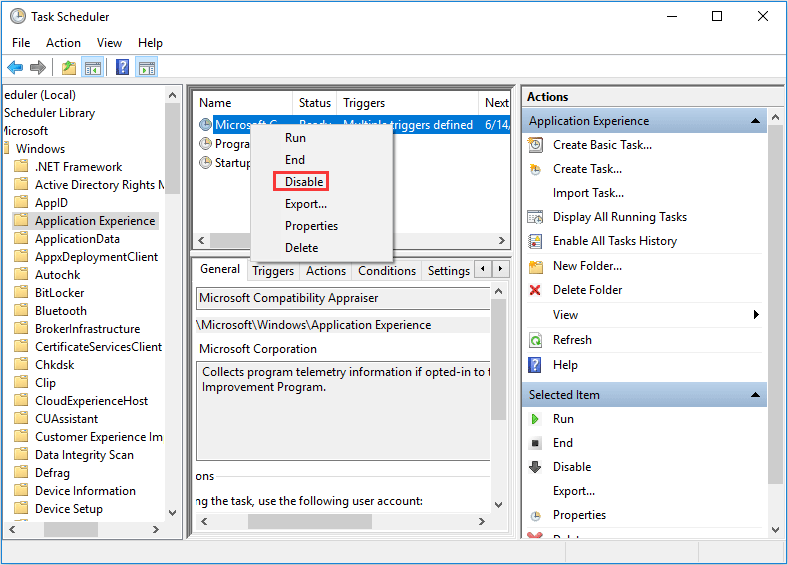
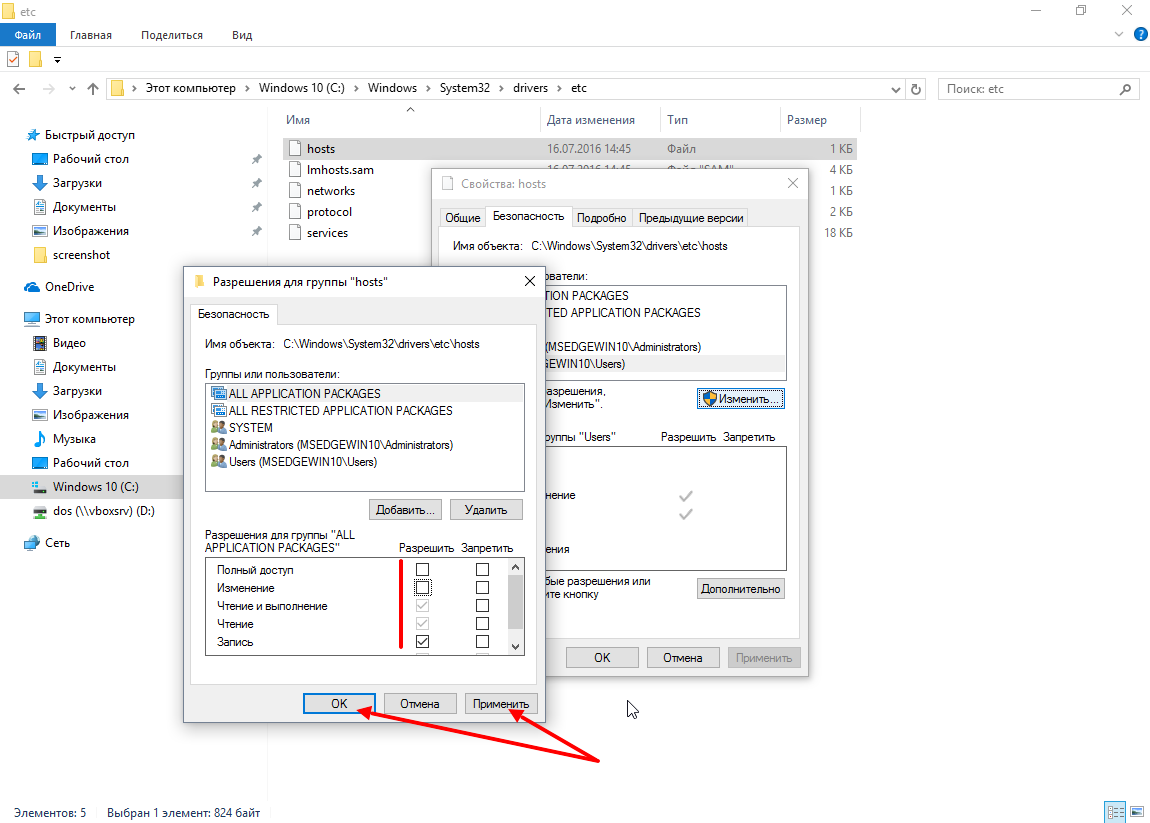
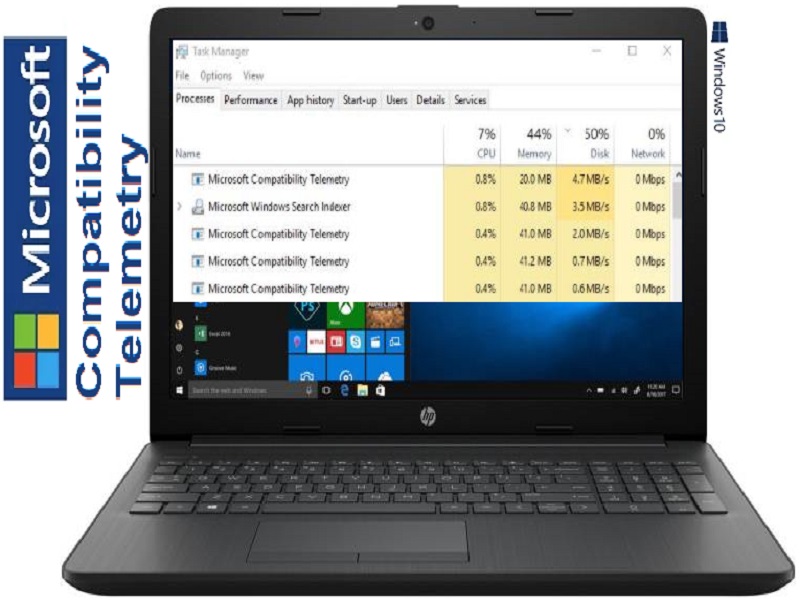
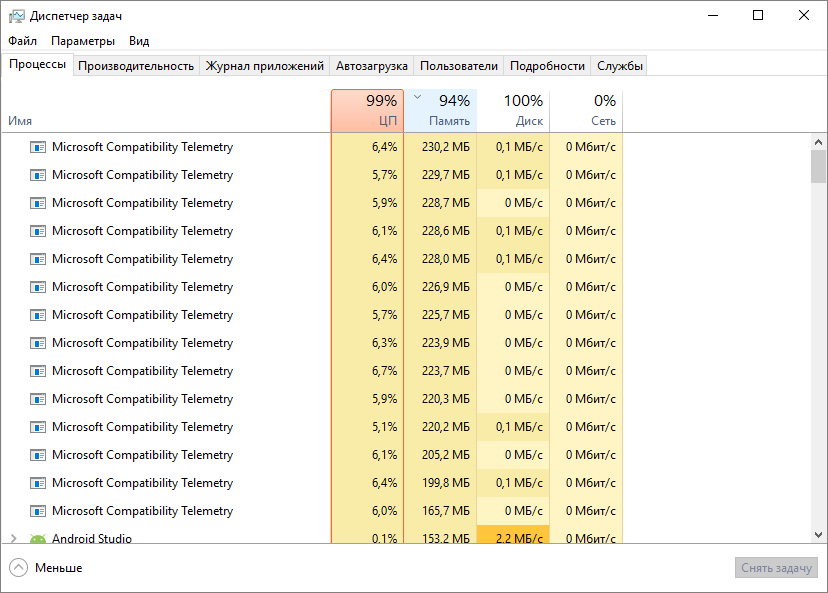
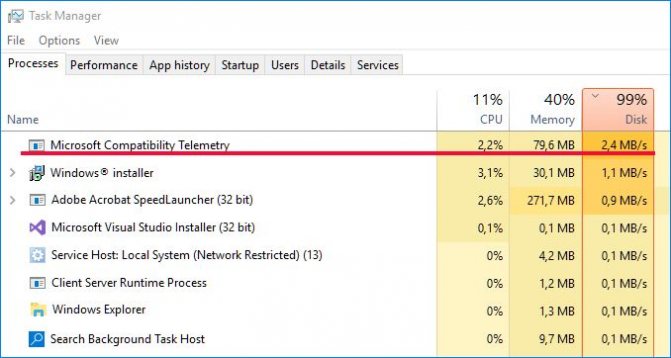
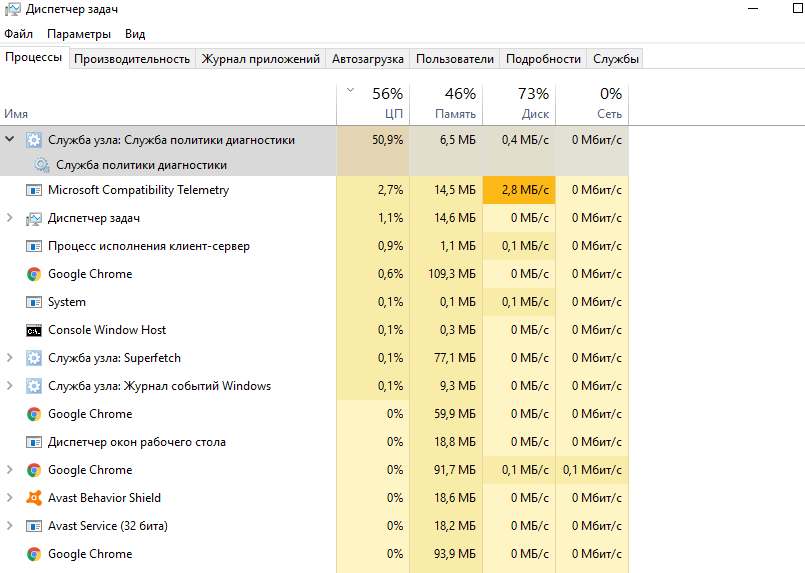
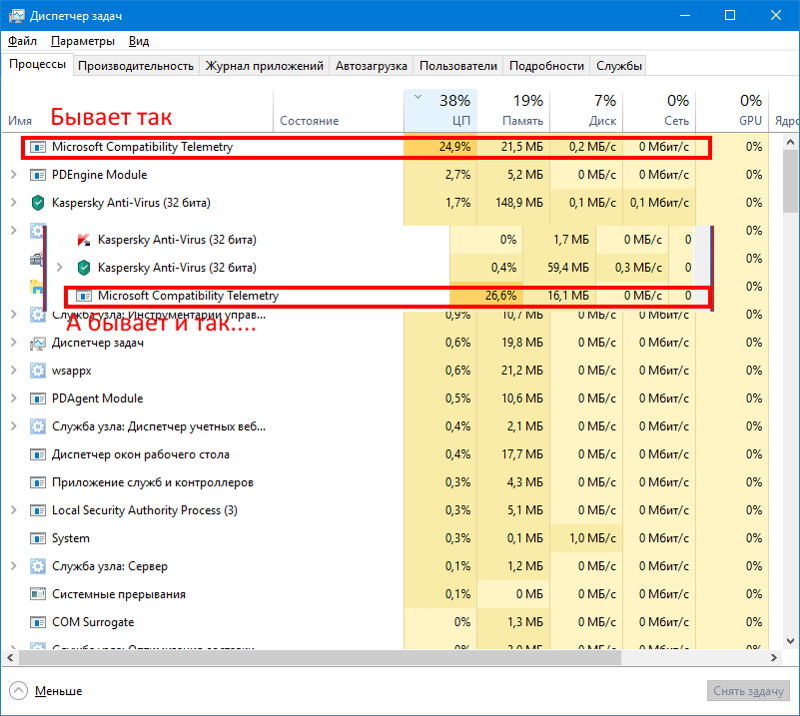
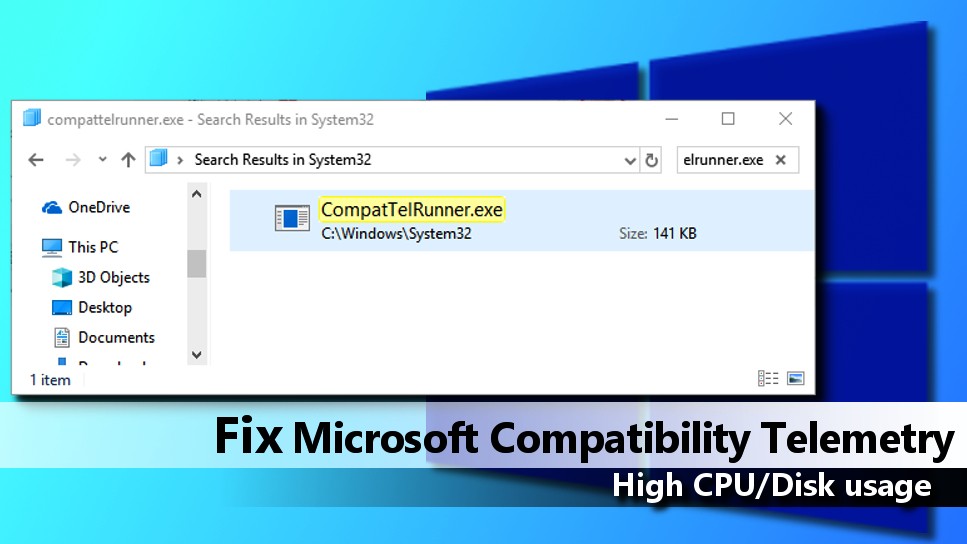
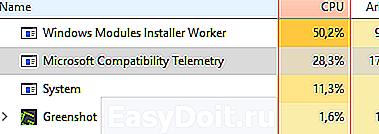
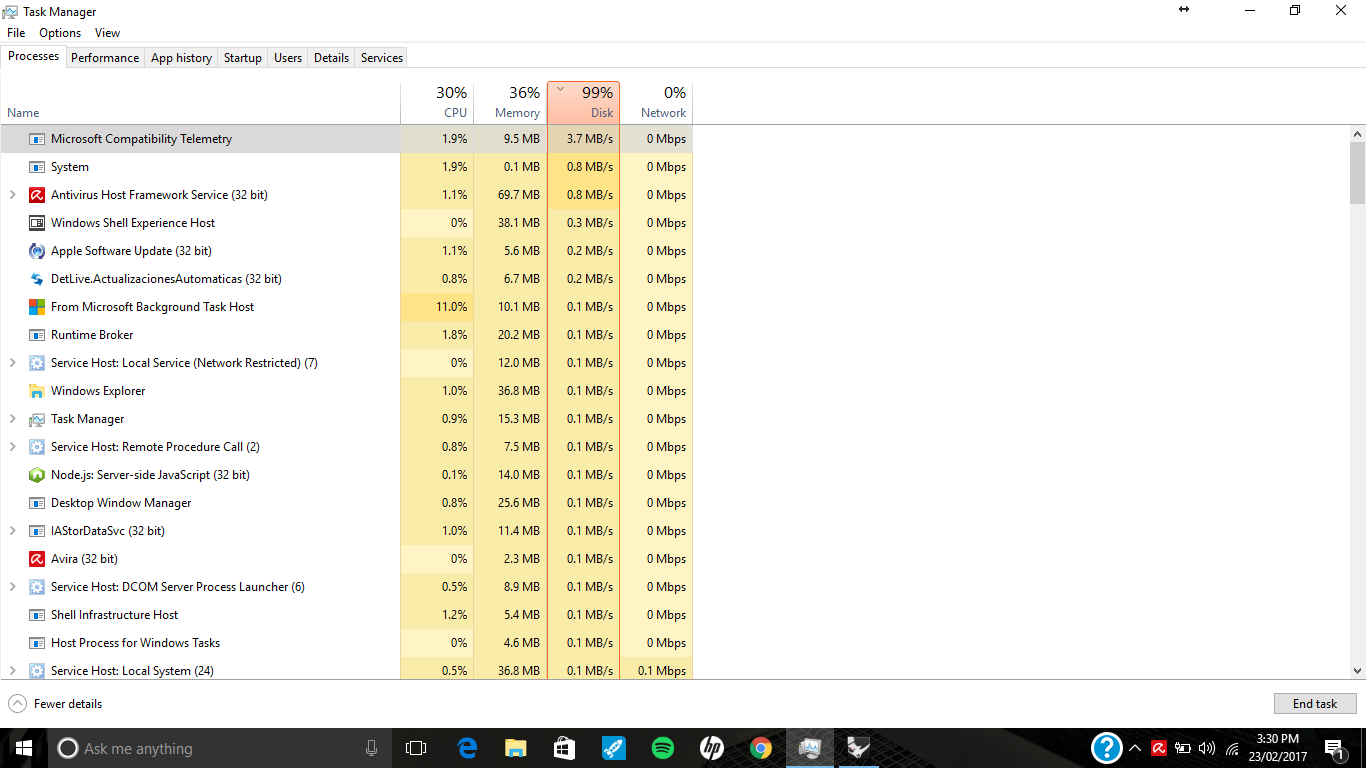
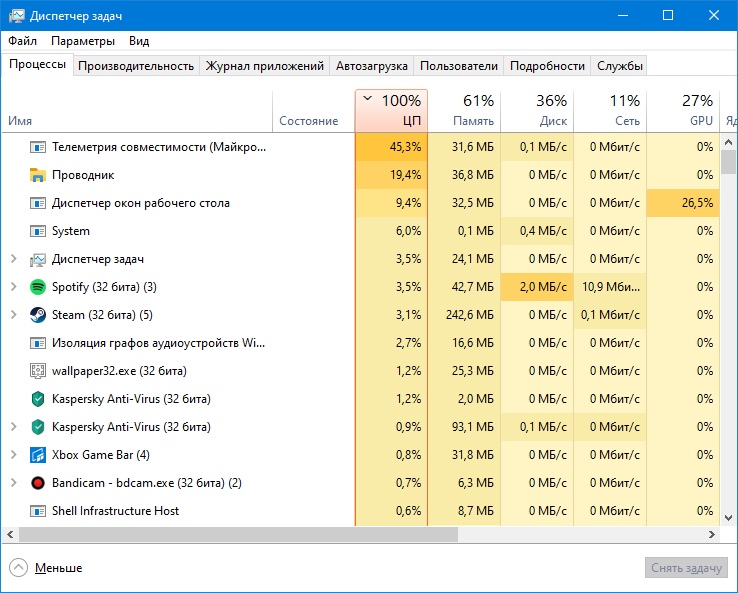
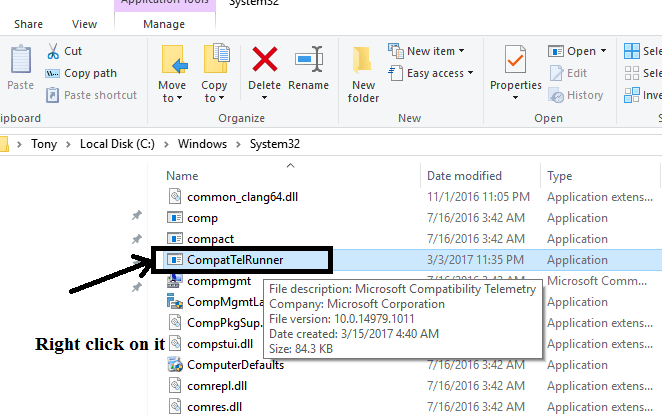
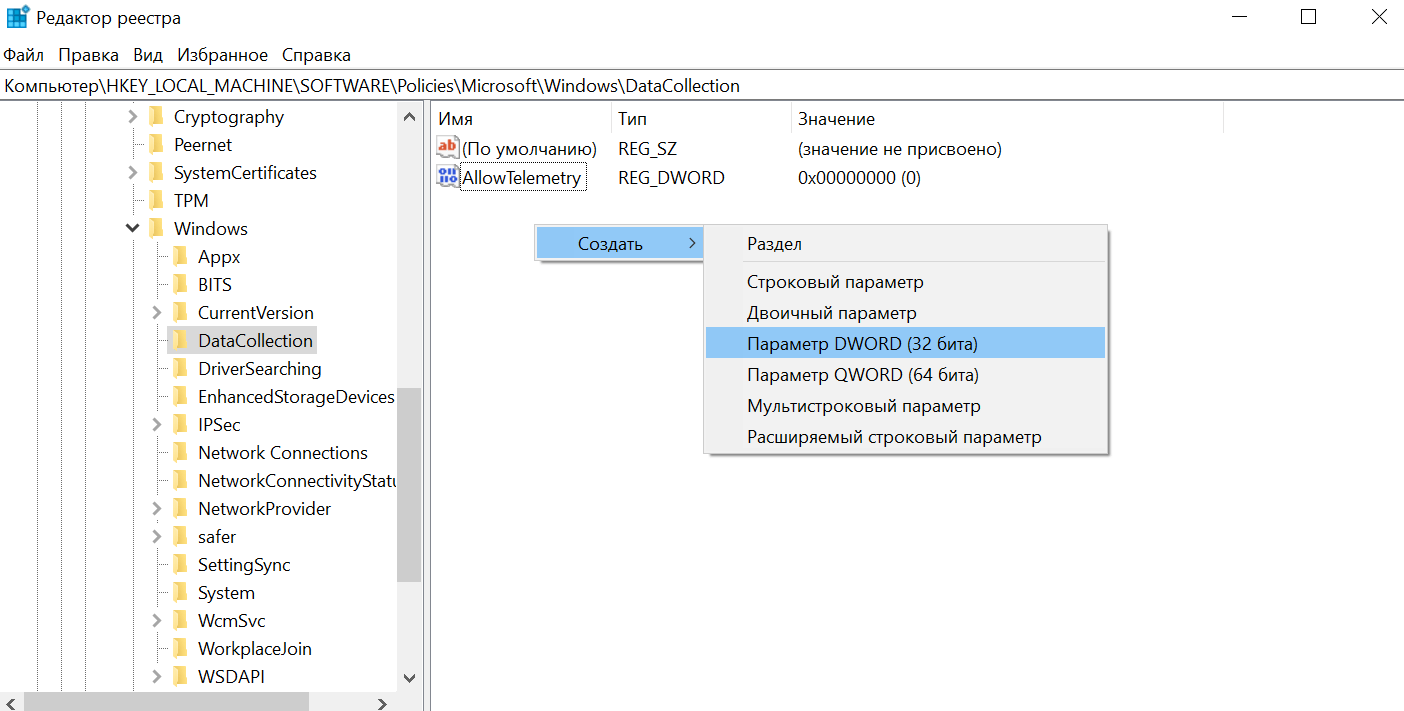
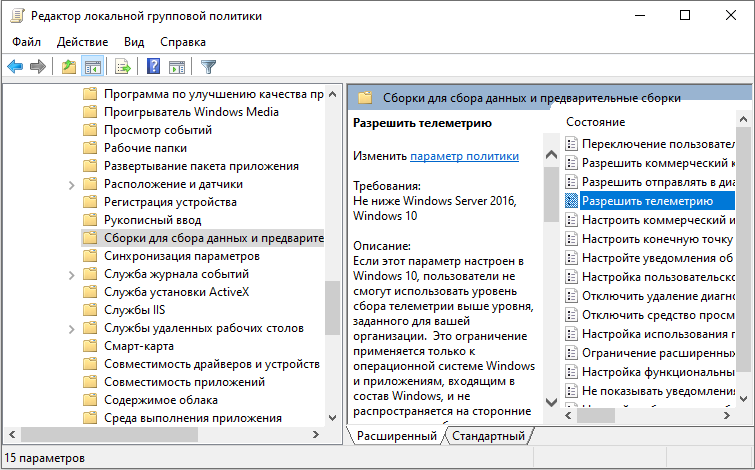
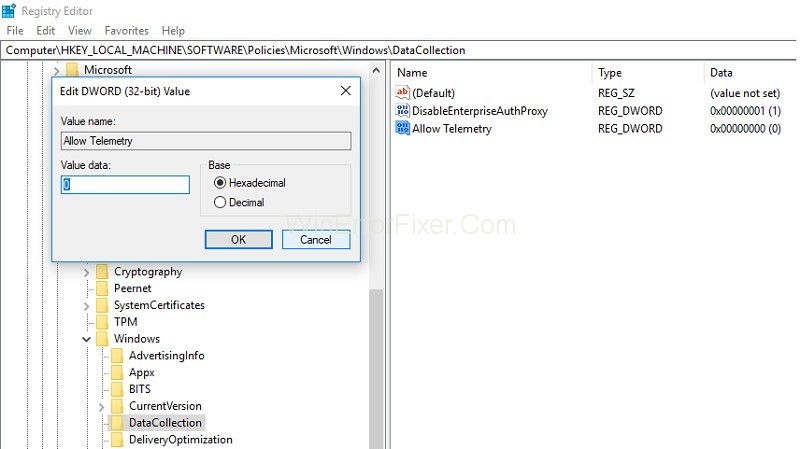
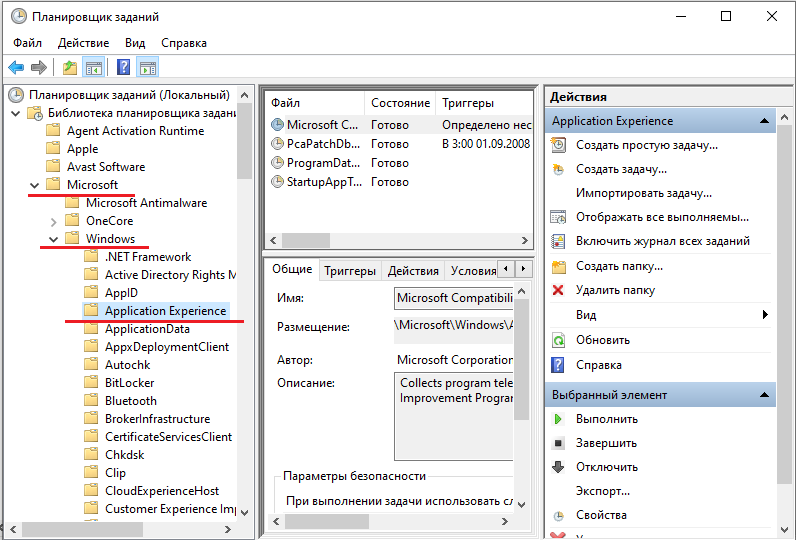
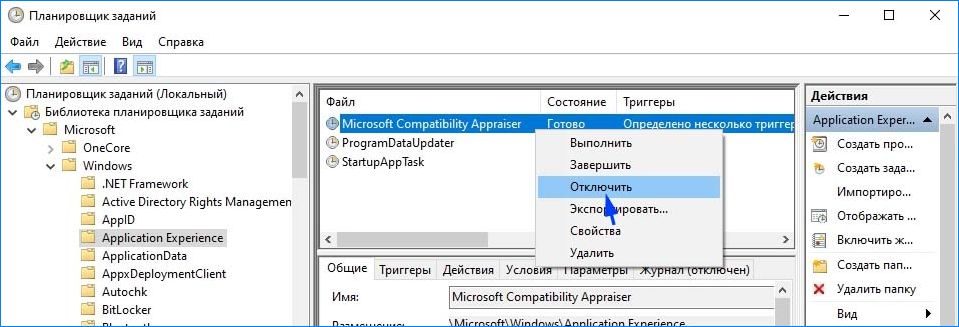
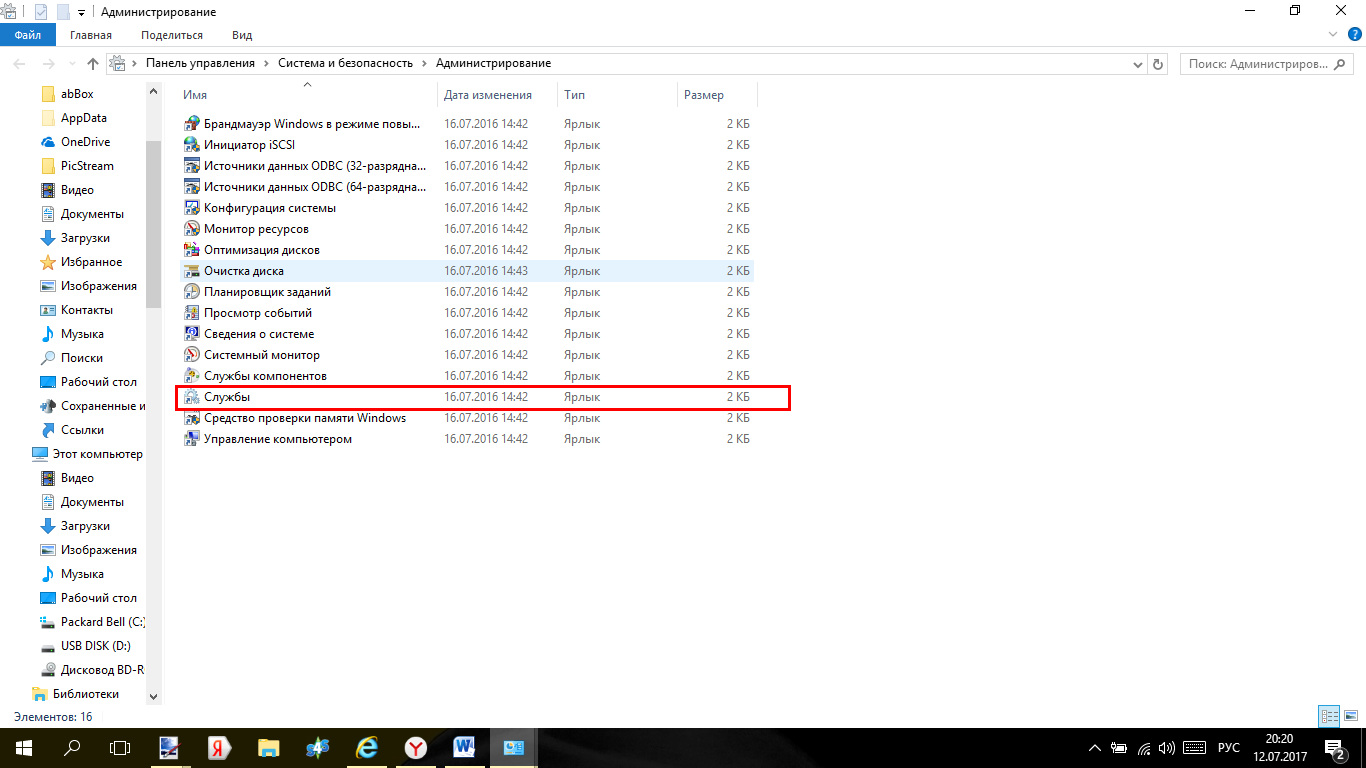
![Как отключить compattelrunner.exe в windows 10 [guide]](http://wikisovet.ru/wp-content/uploads/8/e/1/8e114f7de04230ba7580f9675c3938fb.png)
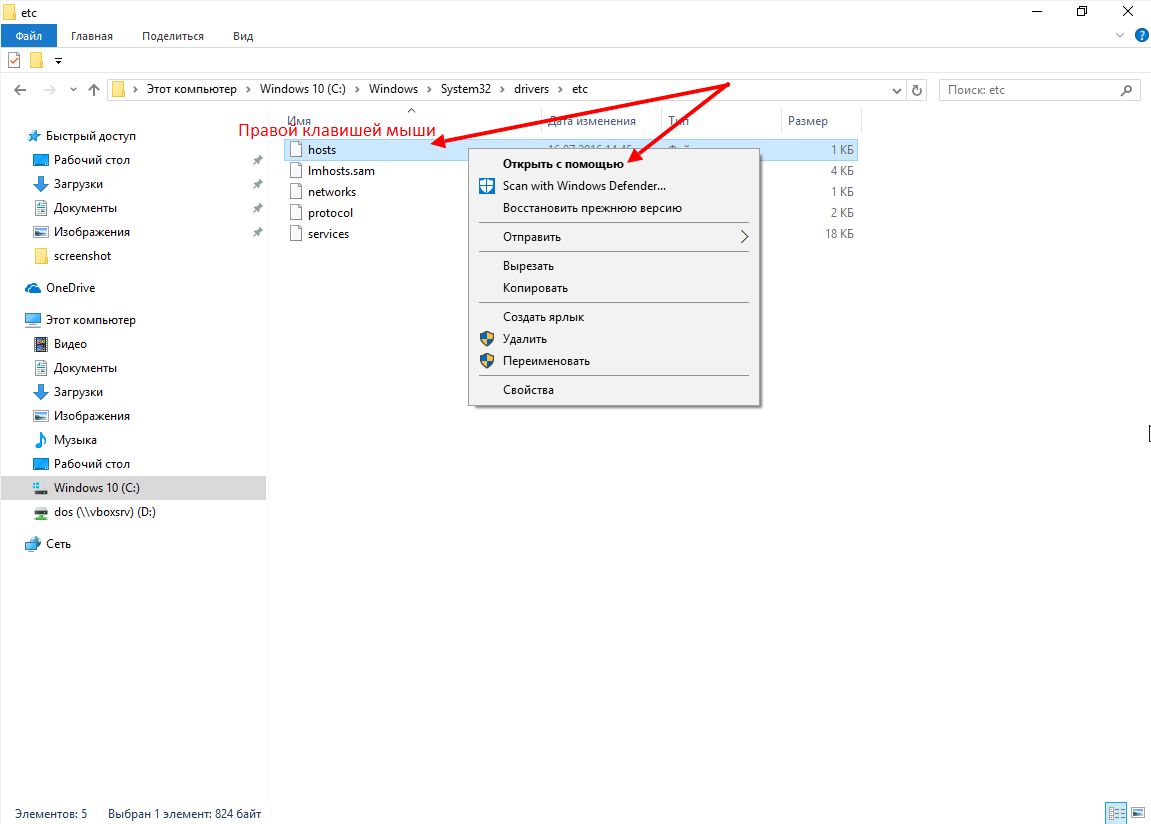
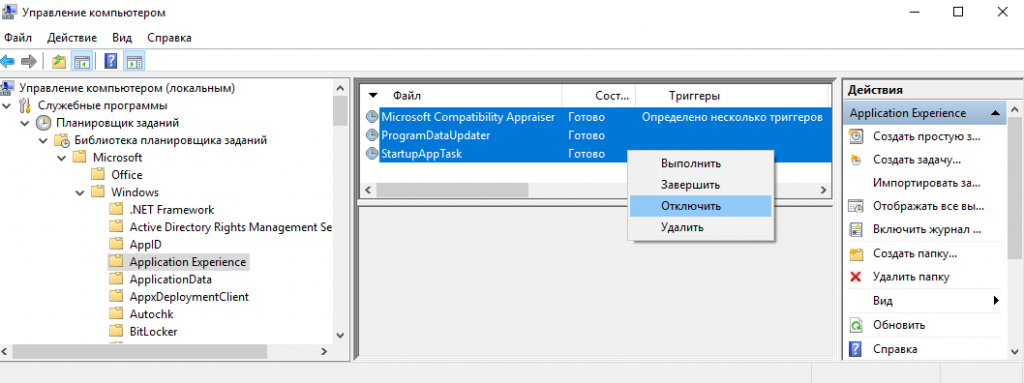
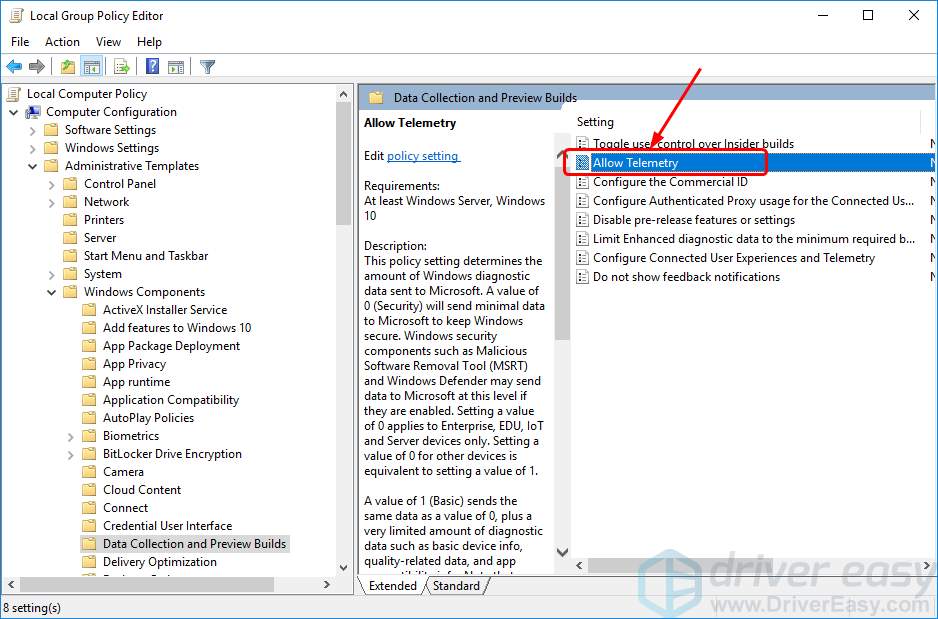
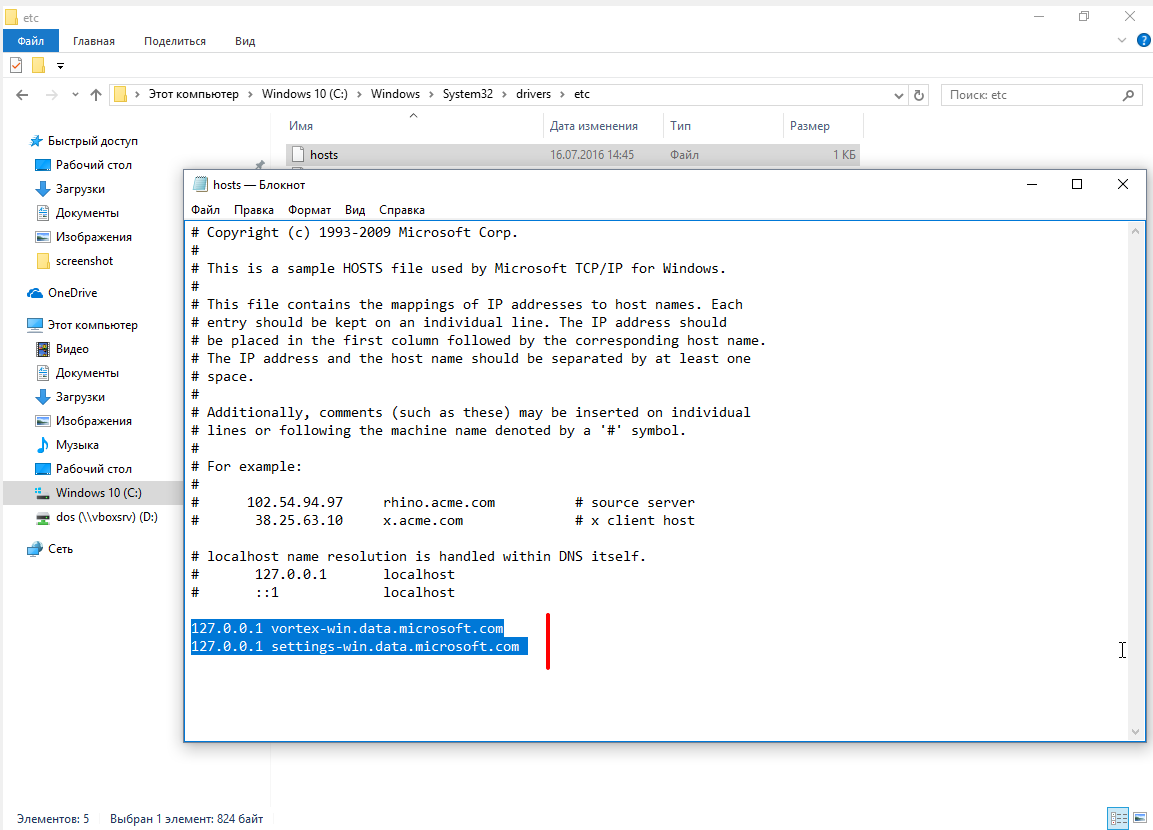
![Проблемы с подключением onedrive в windows 7 и 10 [fix]](http://wikisovet.ru/wp-content/uploads/1/5/7/157d795b9e7c092763f1f27b31306c76.jpeg)